BIOS-indstillinger for tilladelse til PXE-start på bærbare Dell Latitude-pc er
Résumé: Denne artikel tjener som en vejledning til konfiguration af BIOS-indstillingerne til at tillade PXE-start på bærbare Dell Latitude-pc'er.
Symptômes
Hvordan får jeg adgang til BIOS eller UEFI (også kendt som Systemopsætning)?
For at få adgang til BIOS eller UEFI på en Dell-computer skal du trykke på F2-tasten flere gange på skærmen med Dell-logoet under opstart.
Alternativt kan du trykke på F12-tasten flere gange på skærmen med Dell-logoet under opstart og vælge BIOS Setup eller System Setup i menuen.
Når du er på BIOS-skærmen, bør følgende BIOS-indstillinger være på plads for PXE-start på bærbare Latitude-pc'er. Der findes forskellige BIOS-brugergrænseflader på bærbare Latitude-pc er, afhængigt af hvilken model du bruger.
- Aktivér PXE-start i BIOS til Latitude 7x00 og 7x10
- Aktivér PXE-start i BIOS for Latitude 7x20 og 7x30
Cause
Årsagsoplysninger er ikke tilgængelige.
Résolution
Aktivér PXE-start i BIOS for Latitude 7x10 og 7x00
- Gå til Generel > startrækkefølge, og vælg derefter for at aktivere Windows Boot Manager (Figur 1).

Figur 1: Aktiver Windows Boot Manager - Gå til Generelle > avancerede startindstillinger, og vælg derefter Aktivér UEFI-netværksstak under (Figur 2):

Figur 2: Aktiver UEFI-netværksstak - Da disse nyere bærbare Latitude-pc'er ikke har en NIC-forbindelse, skal du kontrollere, om Aktivér USB-startunderstøttelse under USB-konfiguration af systemkonfiguration > (Figur 3) er aktiveret:

Figur 3: Aktivér Understøttelse af USB-opstart - Marker for at aktivere Thunderbolt, Aktiver Thunderbolt Boot-understøttelse og Aktivér TBT (og PCIE bag TBT) Pre-boot-moduler under Systemkonfiguration-Thunderbolt-adapterkonfiguration (Figur 4), selvom du ikke opretter forbindelse til en Thunderbolt-dock>:

Figur 4: Aktiver Thunderbolt Boot Support (Understøttelse af Thunderbolt-opstart) - Afhængigt af, hvordan PXE-serveren er konfigureret, kan det være nødvendigt at deaktivere Secure Boot Enable under General-Secure> Boot-Secure> Boot Aktiver midlertidigt, indtil installationen af afbildningen er fuldført (Figur 5):

Figur 5: Deaktiver sikker opstart - Under Post-adfærd skal Fastboot indstilles til Grundig (figur 6):
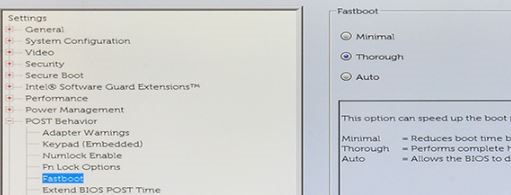
Figur 6: Indstil Fastboot til Grundig
Aktivér PXE-start i BIOS for Latitude 7x20 og 7x30
- Vælg Forbindelse, og sørg derefter for, at Aktivér UEFI-netværksstak er indstillet til Aktiveret.
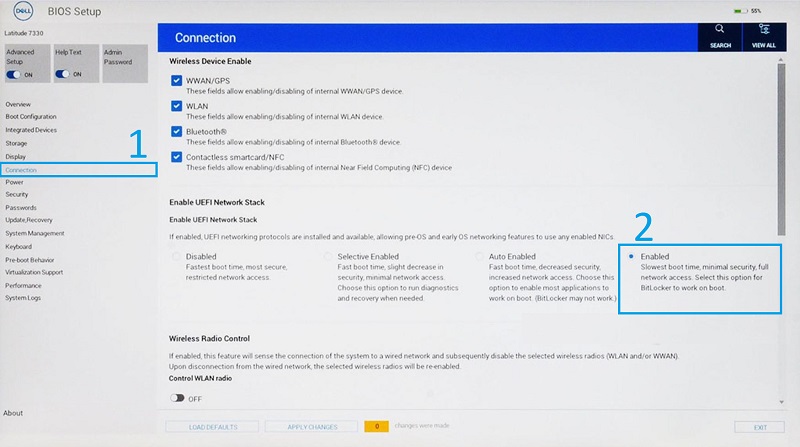
Figur 7: Aktivér UEFI-netværksstak i BIOS - Vælg Integrerede enheder.
- Rul ned for at se USB/Thunderbolt-konfiguration, og vælg derefter Aktivér USB-startunderstøttelse.
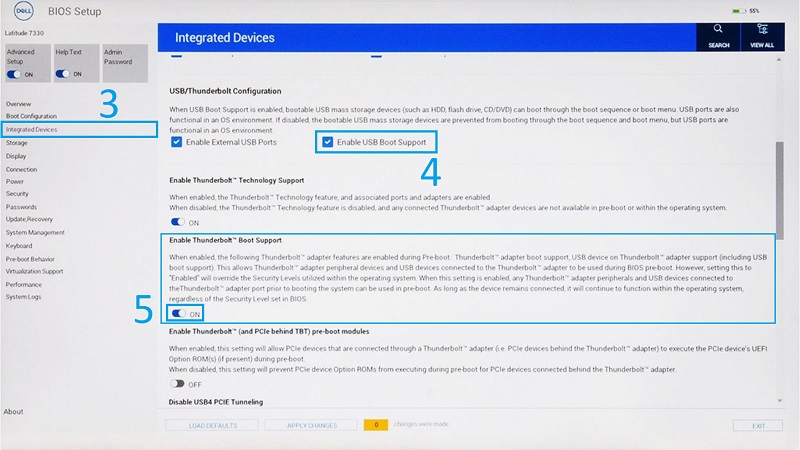
Figur 8: Aktivér USB- og Thunderbolt-startunderstøttelse - Sørg for, at Aktivér Thunderbolt Boot-understøttelse er slået TIL.
- Klik på Anvend ændringer for at gemme ændringerne.
Informations supplémentaires
Anbefalede artikler
Her er nogle anbefalede artikler relateret til dette emne, der kan have din interesse.
- Hvorfor kan mit system ikke starte op i Windows, og hvorfor forekommer der DHCP- og PXE-fejlmeddelelser?
- Sådan implementerer man en PXE-Boot fra USB-C og Thunderbolt Ethernet-adaptere
- PXE-start af DHCP-serverkrav til Dell XPS-, OptiPlex-, Latitude-, Precision-computere leveret efter 2019
- Kan ikke PXE-starte til en Dell Type-C til Ethernet-dongle